Underline برای برجسته سازی نامه ، کلمه یا قطعه متن استفاده می شود و به عناصر قالب بندی اشاره دارد. برخی از ویرایشگرهای متن و قالب های فایل نمی توانند قالب بندی را مدیریت کنند - به عنوان مثال ، Windows Notepad استاندارد و قالب txt. در موارد دیگر ، برجسته کردن بخشی از متن با استفاده از زیرخط یکی از ساده ترین عملیات است.
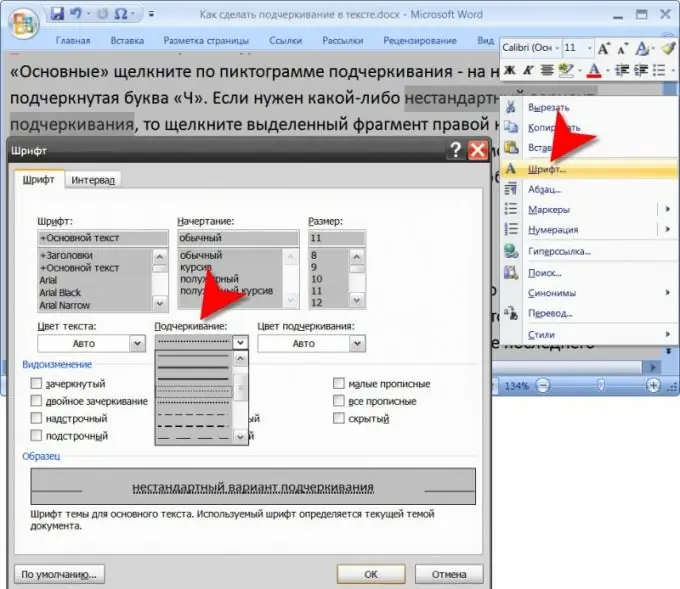
دستورالعمل ها
مرحله 1
ویرایشگر متنی را شروع کنید که دارای ویژگی های قالب بندی متن است ، مانند Microsoft Office Word. سندی را در آن بارگیری کنید که می خواهید در آن حرف ، کلمه یا هر قسمت از متن را خط بکشید - برای فراخوانی گفتگوی مربوطه ، می توانید از ترکیب کلیدهای ctrl + o استفاده کنید. قطعه مورد نیاز را در متن پیدا کنید و آن را انتخاب کنید. سپس ، در برگه "Basic" ، روی نماد زیرخط کلیک کنید - حرف زیر خط "H" را نشان می دهد. اگر به گزینه زیرخط غیر استانداردی نیاز دارید ، بر روی انتخاب کلیک راست کرده و "Font" را از منوی زمینه انتخاب کنید. در پنجره باز شده ، یک لیست کشویی "Underline" وجود دارد - از 17 گزینه موجود در آن ، هر یک را انتخاب کنید و سپس "OK" را کلیک کنید.
گام 2
اگر می خواهید متن را در یک سند HTML زیر خط بزنید ، باید برچسب های مناسب را به کد آن اضافه کنید. قبل از اینکه کاراکتر اول قطعه زیر خط بخورد ، باید یک برچسب باز وجود داشته باشد و بعد از آخرین کاراکتر خط خورده ، یک برچسب انتهایی وارد شود. مثلا:
این یک پاراگراف با متن زیرخط دار است.
هنگامی که برای ویرایش صفحات سیستم مدیریت سایت استفاده می شود ، اگر ویرایش در حالت بصری (حالت WYSIWYG) انجام شود ، برچسب های لازم به طور خودکار وارد می شوند. در این حالت کافی است که قطعه مورد نظر را انتخاب کرده و بر روی دکمه underline در صفحه ویرایشگر کلیک کنید.
مرحله 3
اگر می خواهید کلمات یا حروف را در یک پیام ارسال شده به یک انجمن یا گپ زیر خط بزنید ، دکمه مربوطه را در صفحه ویرایش پیام پیدا کنید. بعضی اوقات فقط در فرم ویرایش پیشرفته وجود دارد. به طور معمول ، پیکتوگرام حرف انگلیسی U را با یک زیرخط نشان می دهد - با کلیک بر روی آن ، متن مورد نظر را برجسته می کند.







